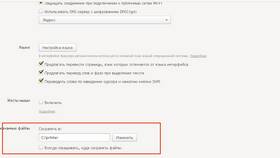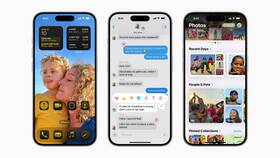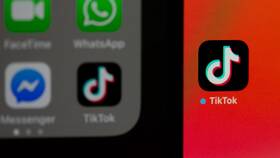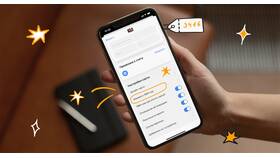Преобразование бумажного или электронного чека в PDF формат позволяет сохранить финансовый документ в удобном для хранения и пересылки виде. Существует несколько способов создания PDF из различных источников.
Содержание
Способы создания PDF чека
| Сканирование бумажного чека | Использование сканера или мобильного приложения |
| Конвертация электронного чека | Из форматов JPG, PNG или текстовых файлов |
| Печать в PDF | Из веб-интерфейса или мобильного приложения банка |
Создание PDF из бумажного чека
- Отсканируйте чек с помощью сканера или смартфона
- Используйте приложения типа Adobe Scan, CamScanner
- Отредактируйте изображение (обрежьте, улучшите читаемость)
- Сохраните файл в формате PDF
- Добавьте метаданные (дата, сумма, назначение)
Создание PDF из электронного чека
- Для текстовых чеков: используйте встроенный PDF-принтер
- Для изображений: конвертируйте через Adobe Acrobat или онлайн-сервисы
- Из банковских приложений: используйте функцию "Экспорт в PDF"
- Через Google Диск: загрузите файл и выберите "Скачать как PDF"
Рекомендации по качеству PDF чека
| Разрешение | Не менее 300 dpi для сканирования |
| Размер файла | Оптимально 100-500 КБ |
| Обязательные данные | Дата, сумма, реквизиты продавца, QR-код (если есть) |
Программы для работы с PDF чеками
- Adobe Acrobat DC (полная версия)
- Foxit PhantomPDF
- Бесплатные онлайн-конвертеры (Smallpdf, iLovePDF)
- Встроенные средства Windows и MacOS
Готовый PDF чек рекомендуется хранить в систематизированном архиве с понятными названиями файлов. Для важных документов используйте облачное хранилище с резервным копированием.